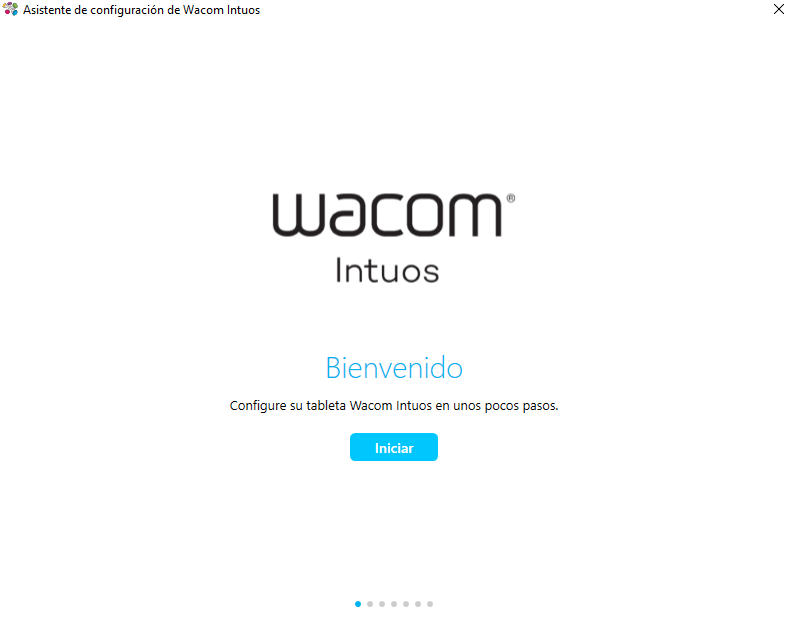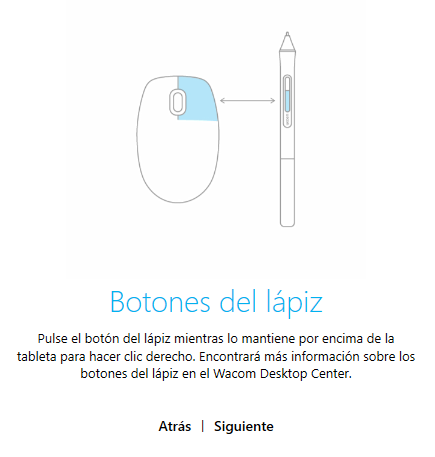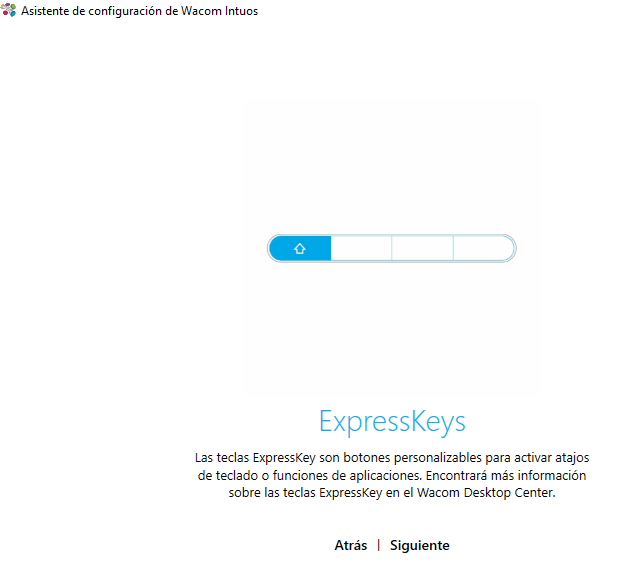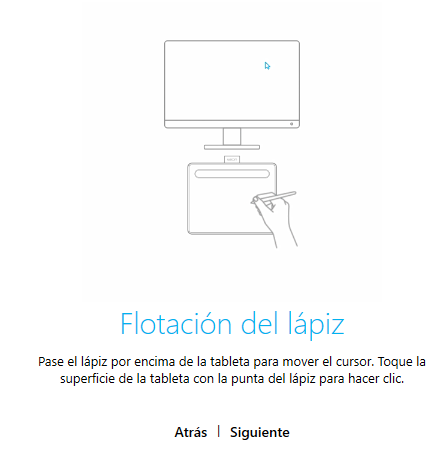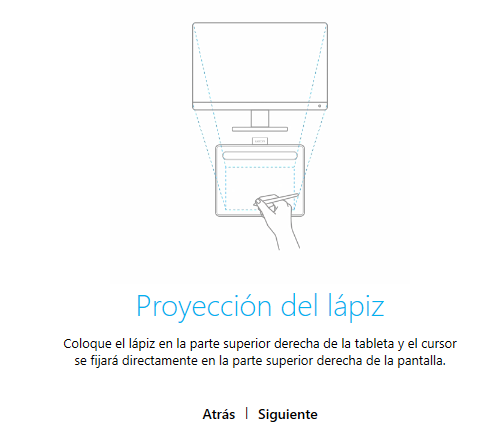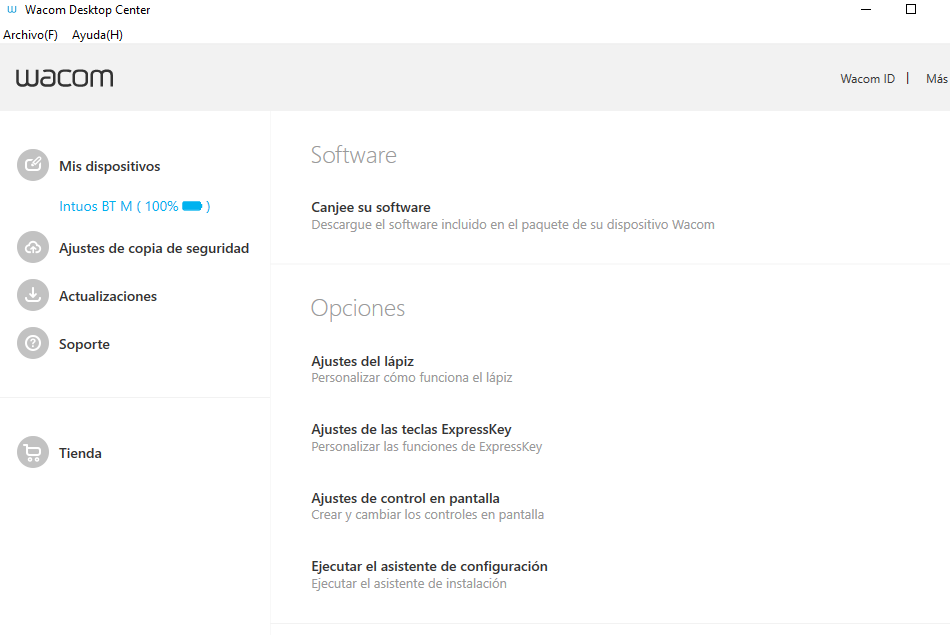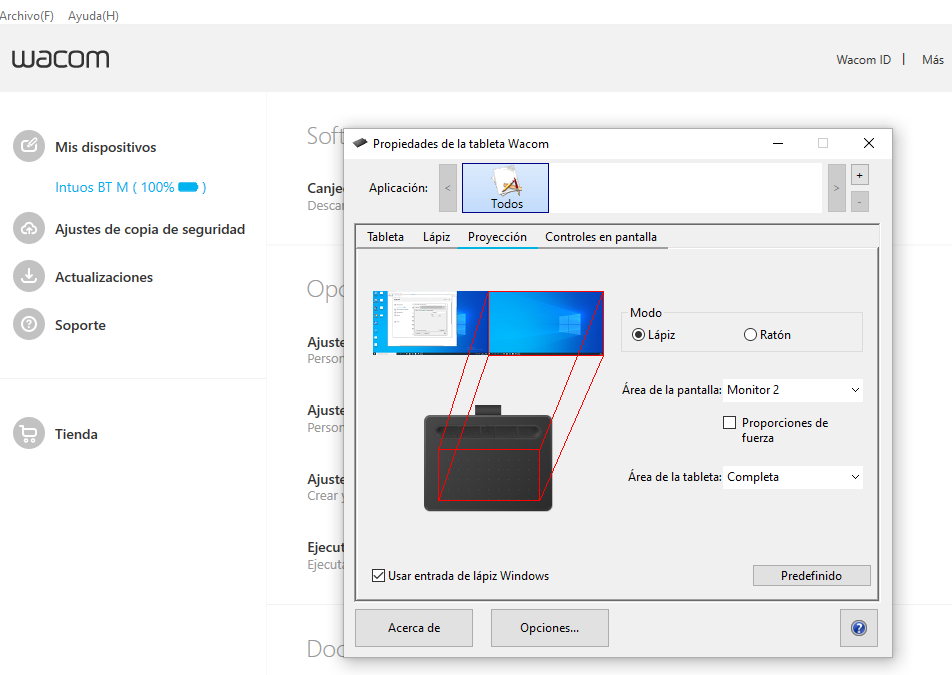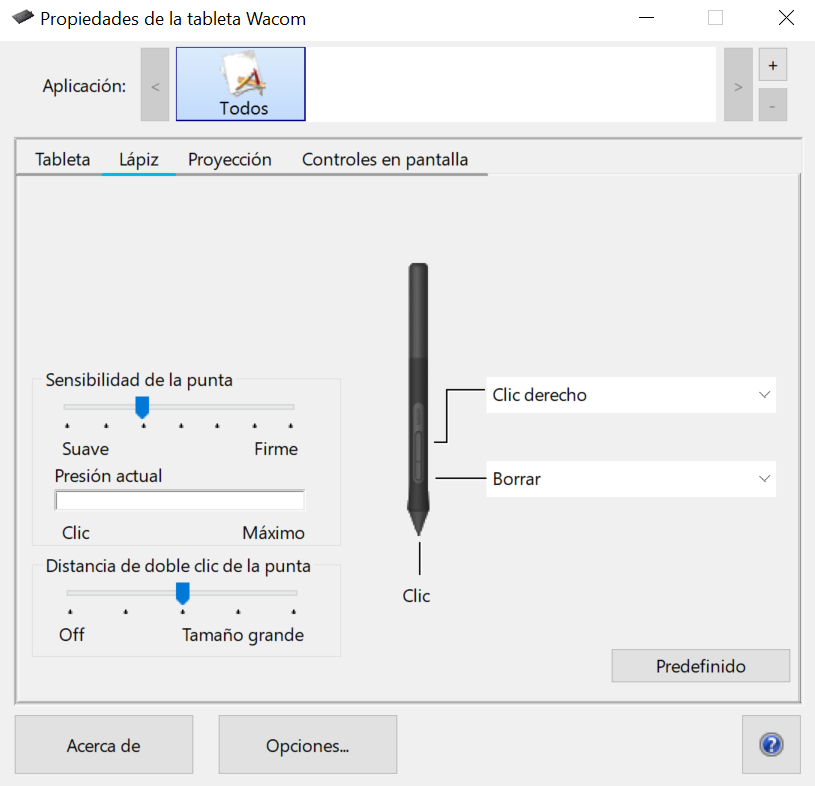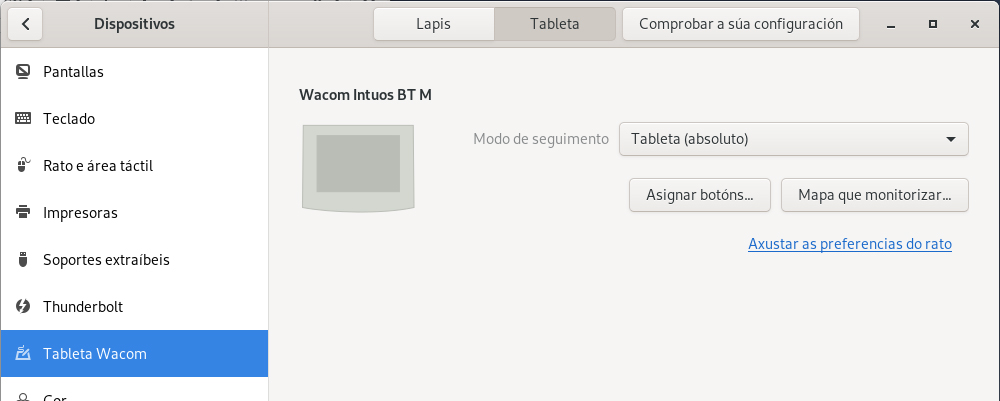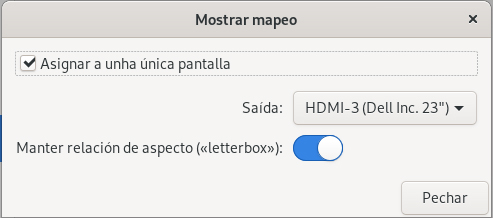Configuración da tableta dixitalizadora Wacom Intuos
Ir a la navegación
Ir a la búsqueda
Configuración da tableta dixitalizadora Wacom Intuos en Windows
- Nestes intres temos nas aulas, nos equipos do profesorado a seguinte configuración:
- 2 pantallas. Unha delas é a principal e a outra é a secundaria.
- 1 proxector conectado facendo espello coa pantalla secundaria (salvo algunha aula que está independente).
- 1 webcam Logitech (con micrófono integrado)
- 1 tableta dixitalizadora Wacom Intuos S con conectividade USB e posibilidade de conexión por bluetooth (xa que a tableta ten batería e permítenos desconectala do USB). Para evitar problemas recoméndase deixala conectada ao USB.
- 1 conexión bluetooth (integrada no equipo All In One) ou un adaptador bluetooth conectado no frontal do PC (non extraer nin cambiar de posición). A funcionalidade bluetooth activouse para aquel profesorado que queira empregar cascos bluetooth ou calquera outro dispositivo sen cables no PC.
Vexamos como configurar a tableta dixitalizadora Wacom Intuos en Windows.
ATENCIÓN: cando non esteamos empregando o lapis, recoméndase non deixalo enriba da tableta por que pode producir interferencias no rato. Podemos deixalo enriba dos botóns da tableta ou na mesa a carón dela.
- A forma de uso desta tableta consistirá en que durante as clases, cando fagamos a videoconferencia simultánea co alumnado que estea nas súas casas, empreguemos a tableta dixitalizadora cando queiramos escribir algo nun encerado virtual. Deste xeito se queremos escribir algo farémolo na pantalla secundaria (que é a que se está amosando no proxector) e ademais será a pantalla que estaremos emitindo en directo na videoconferencia ao alumnado das casas.
- Como temos 2 pantallas a configuración básica da tableta consistirá en indicarlle con que pantalla queremos interactuar:
- pode configurarse para que interactue co escritorio completo (2 pantallas)
- coa pantalla principal
- ou coa pantalla secundaria.
Neste caso imos configurala coa pantalla secundaria.
Pasos do asistente que aparece cando iniciamos sesión ou na aplicación "Wacom Desktop Center".
- En axustes de control en pantalla, teremos que configurar con qué pantalla queremos que interactúe a tableta, o que se chama Proxección.
- Xeralmente configuraremos que interactúe có monitor secundario (o que se emprega para a proxección do Streaming).
- Tamén poderemos configurar as accións asociadas aos botóns do lapis, por exemplo:
Configuración da tableta dixitalizadora Wacom Intuos en Debian
Para configurar a Tableta Wacom en Debian:
- Acceder aos dispositivos -> Tableta Wacom.
- Na ventá que aparece pódese configurar o Lapis ou a Tableta.
- A seguinte imaxe amosa a configuración da tableta:
- Seleccionar Modo de seguimento: Tableta (absoluto)
- E no "Mapa que monitorizar…"
Deste xeito queda a tableta configurada para traballar có monitor da dereita, o auxiliar (conectado ó proxector).
Grazas a Cristina Paris por facilitar esta información da configuración en Debian.